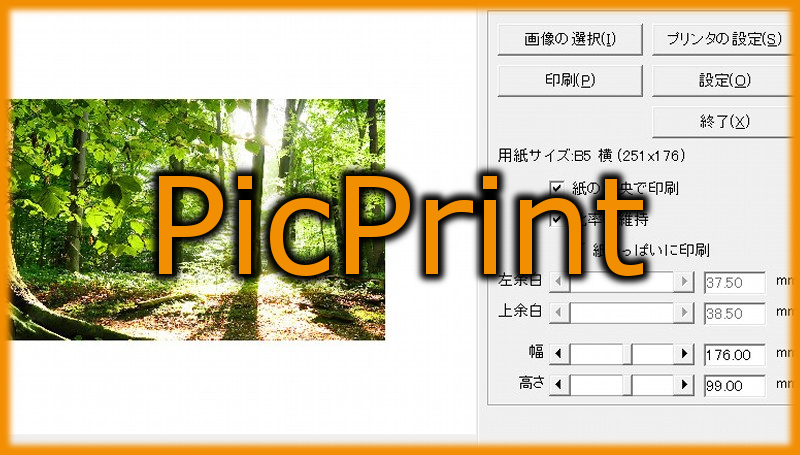
※注意事項※
当ページで紹介している方法を利用して発生した損害については
一切責任を負いかねます。
自己責任にておためしください。
PicPrintは印刷したい画像の大きさを変更したり、好きな位置に印刷を指定したいときに役に立つツールです。
通常、プリンタのダイヤログを使用して印刷をするとなると位置を細かく指定することはできませんし、大きさも比率で拡大・縮小を行うことになるので実際の大きさが判別できません。
PicPrintなら印刷する画像の大きさは 単位で設定することになるので失敗せずに確実に印刷できます。
プラグインを追加すれば読み込める画像形式の種類が増えるので、あらゆる画像に使用することが出来るのも魅力的。
PicPrintはどんなことが出来るツール?
PicPrintはインストール不要のツールなので解凍するだけで使用できます。
ダウンロードは下記のサイトからおこなって下さい。
PicPrintダウンロードページ
PicPrintはVisualBasic6をインストールしていないとCOMDLG32.OCXが存在しないという警告が出てしまう。
起動できないときはVisualBasic6がパソコンに正しくインストールされているか確認してみよう。
VisualBasic6のダウンロードはVectorにてダウンロードすることが出来ます。
VisualBasic6をダウンロードする
PicPrintの使用方法
VisualBasic6が正常にインストール出来ている状態であれば、PicPrint.exeを起動することで編集ウィンドウが表示されます。
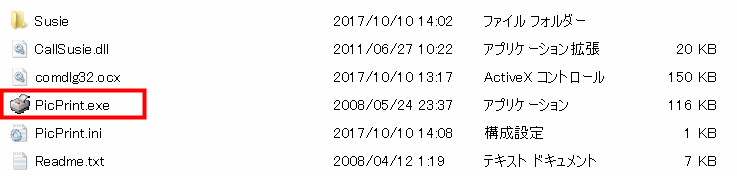
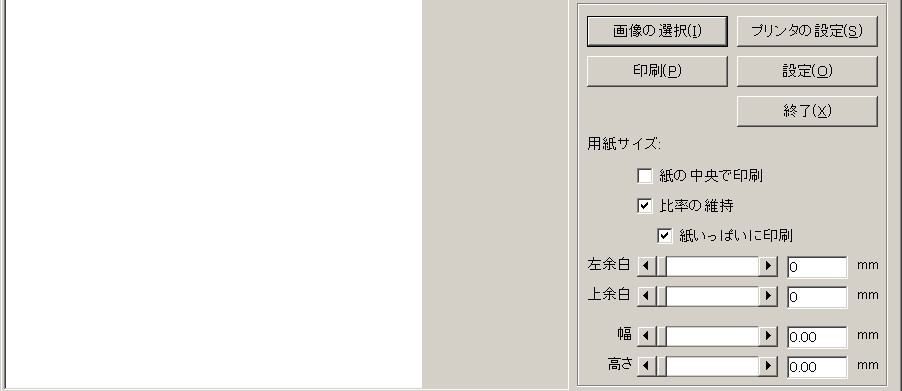
初めに印刷の詳細設定を変更していきます。
右のメニューからプリンタの設定をクリック
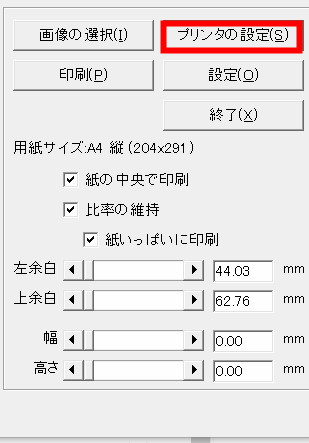
接続しているプリンタを確認出来たらプロパティをクリック
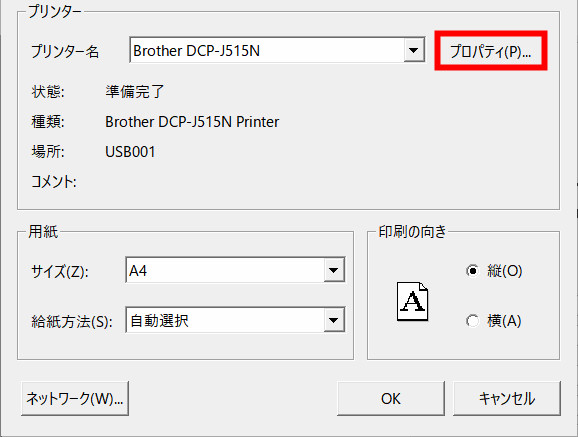
するとプリンタの詳細設定画面が開きますので、用紙の種類、サイズ、品質を変更していきます。
この辺の作業は接続しているプリンタによって異なりますので、詳しくはプリンタの説明書を参照にしてください。
設定が完了したらOKをクリックします。
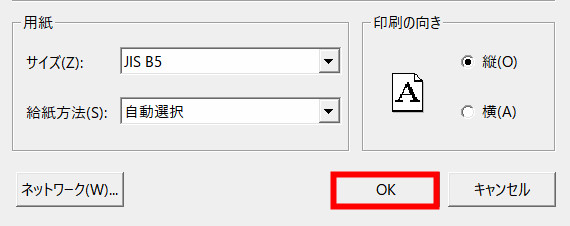
以上でプリンタの設定が完了です。
用紙サイズが指定したサイズになっているかを確認しましょう。
続いて、画像を印刷する準備に入ります。
右のメニューから画像の選択をクリック
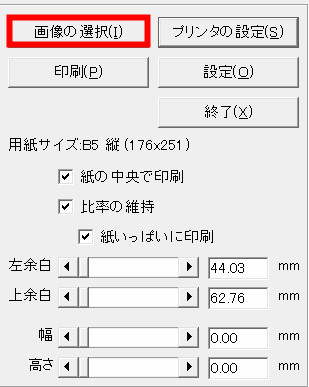
印刷したい画像を選んで開くをクリック
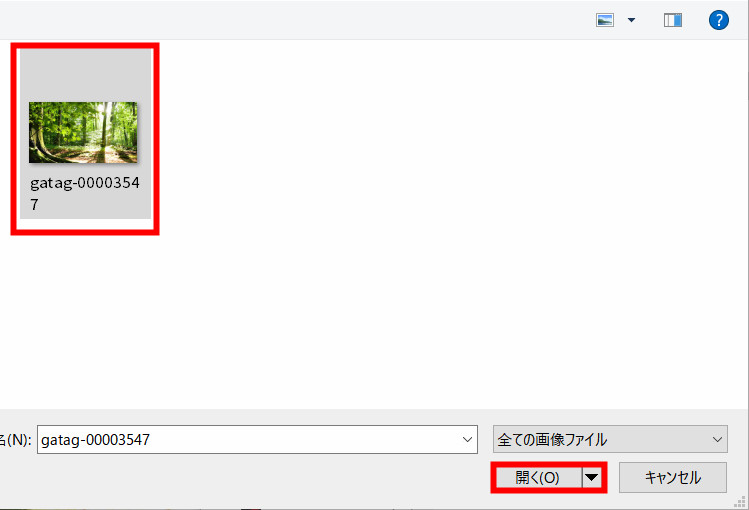
今回はGATAGのフリー写真である日光と森を選択しました。
日光と森のイラスト
右下の幅と高さが選択できるレバーをスライドさせて、印刷したいサイズを選びましょう。
同様に余白も変更したい場合は「紙の中央で印刷」のチェックを外し、左と上の余白を設定していきます。
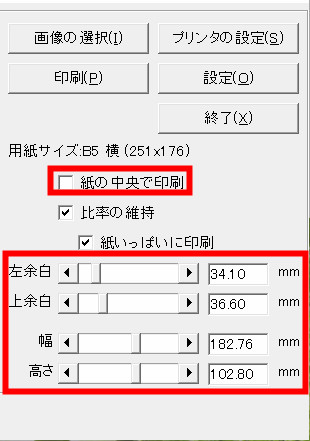
設定が終わったら、印刷ボタンをクリックして完了です。
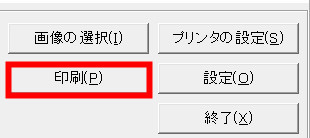
以上でPicPrint使用方法についての解説は終了となります。
Susieプラグインを利用して読み込める画像形式を増やす
PicPrintではBMP、DIB、GIF、JPEGの形式である画像のみを読み込むことが出来ます。
しかし、Susie(スージー)プラグインを利用することで読み込むことが出来る画像を増やせるので、とっても便利なのがこのツールの特徴です。
それでは実際にSusieプラグインを使用し、PNG形式の画像を読み込んでみます。
まず、Susieプラグインを下記のサイトからダウンロードします。
Susieの部屋
Vector
今回は下記のサイトにあるSusieプラグインを使用しました。
http://www.vector.co.jp/soft/winnt/art/se478534.html
(ダウンロードしたファイルが圧縮されている場合は解凍しておいてください。)
PicPrintの右メニューから設定をクリック
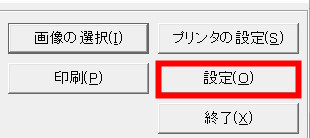
フォルダを指定するを選択し、参照をクリック
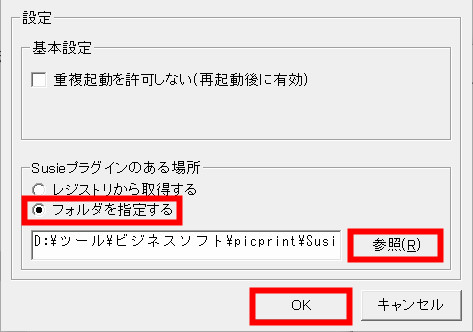
フォルダを選択したらOKをクリックし、PicPrintを再起動するとプラグインが適用できます。
これで、デフォルトの画像形式以外を読み込むことが可能になりました。
以上でPicPrintの説明は終了です。
このツールの魅力的なところはプレビューを見ながら編集を出来ること。
他のツールでは代用することが出来ない機能が充実しているので試してみてくださいね。


